
Windows 10の起動を高速化する方法をご紹介します。「高速スタートアップ」と呼ばれるこの機能を有効化することにより、Windowsはシャットダウン時にロードされているカーネルモジュール、およびドライバーを特定のシステムファイルに書き込みを行い、次回起動時はこのシステムファイルを読み込むことで起動の高速化を図ります。(つまり、システムファイルの容量が肥大化する原因にもなります)
高速スタートアップを有効化する
「高速スタートアップ」を有効化するためには、「スタート」ボタンを右クリックして、「コントロールパネル」をクリックします。
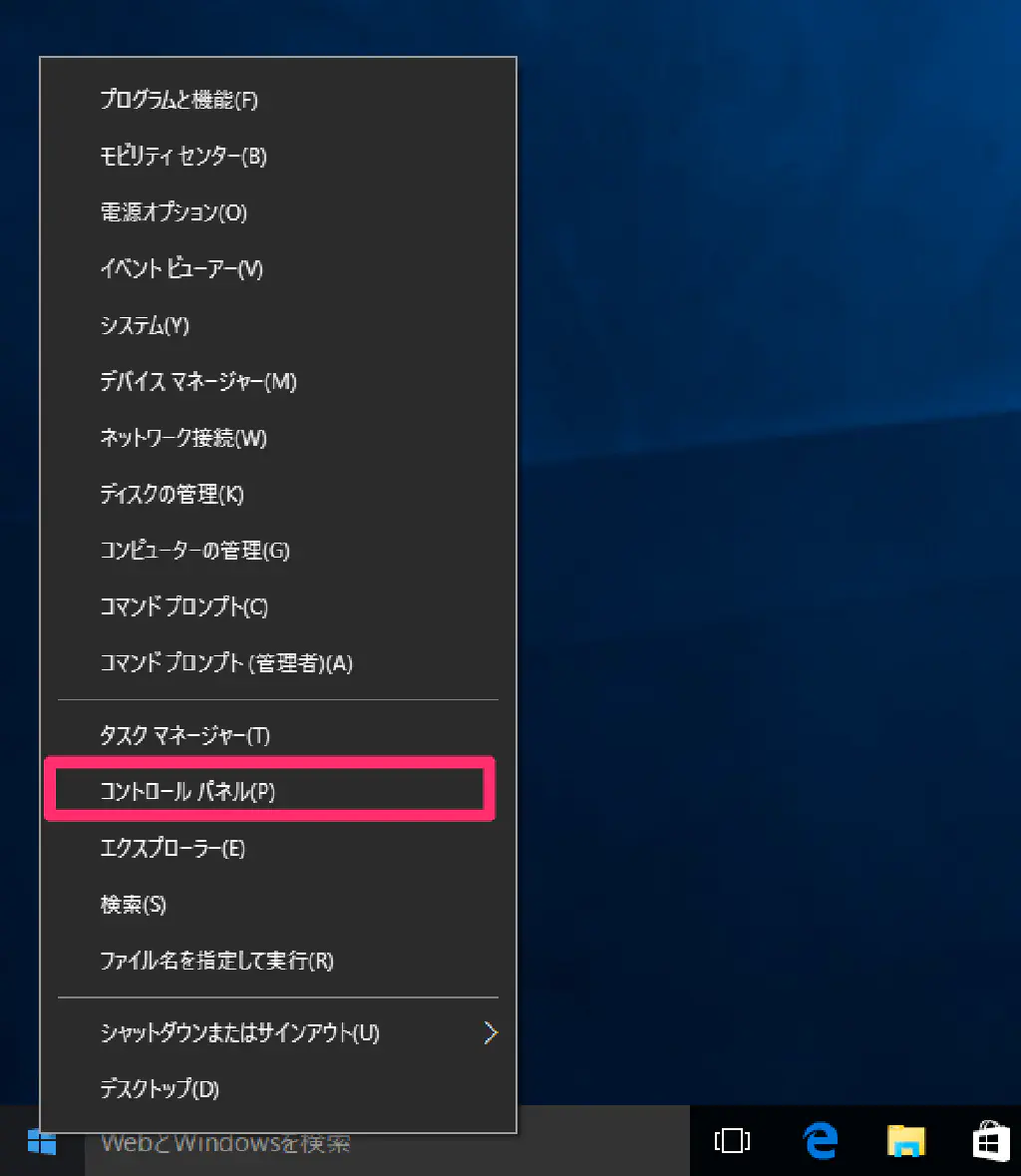
「電源オプション」をクリックします。
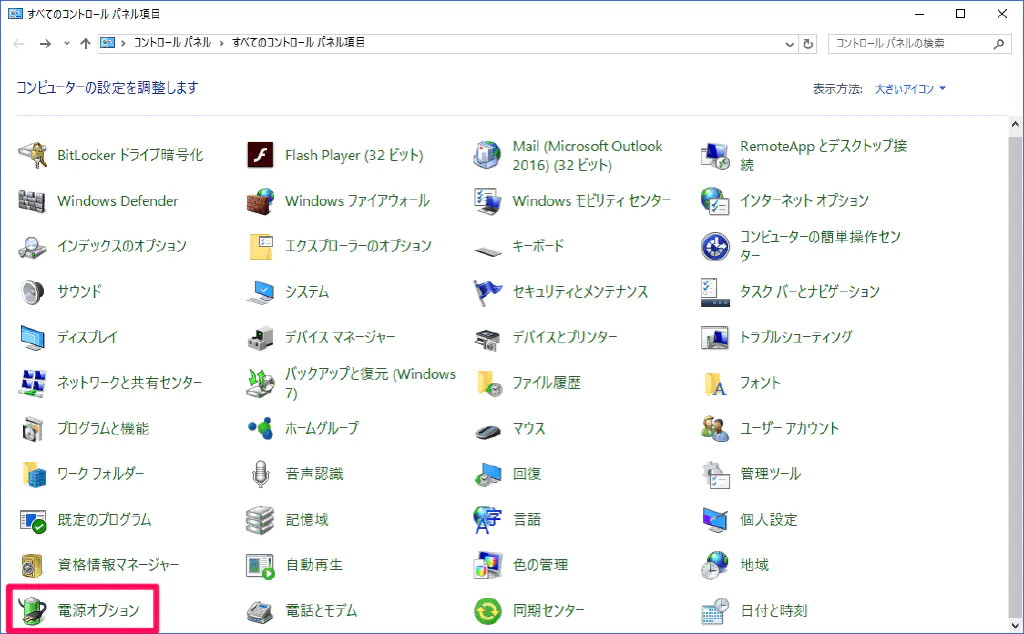
サイドメニューから「電源ボタンの動作の選択」をクリックします。
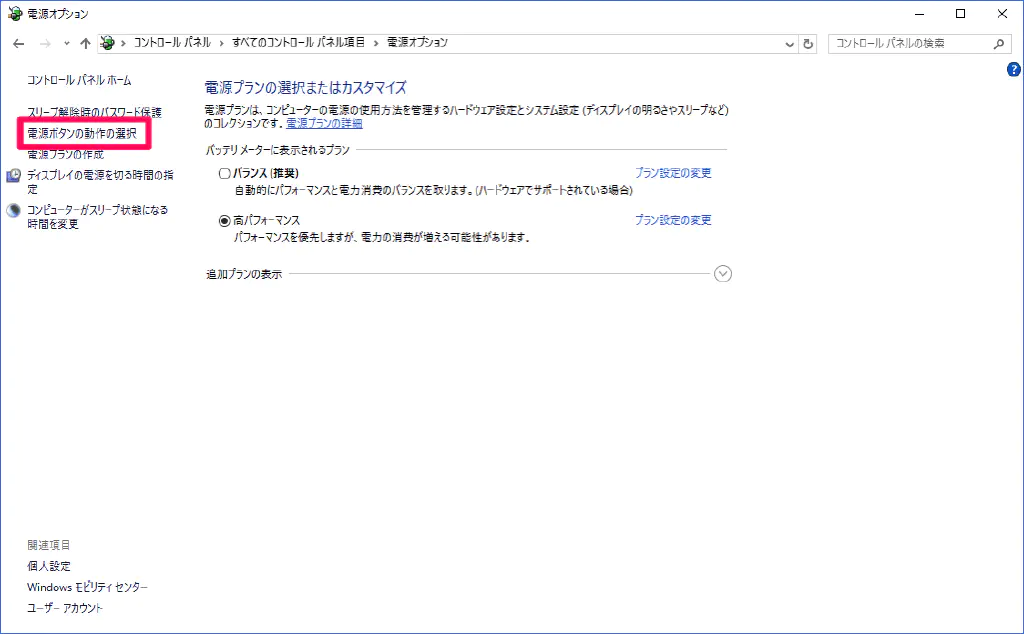
「現在利用可能ではない設定を変更します」をクリックします。
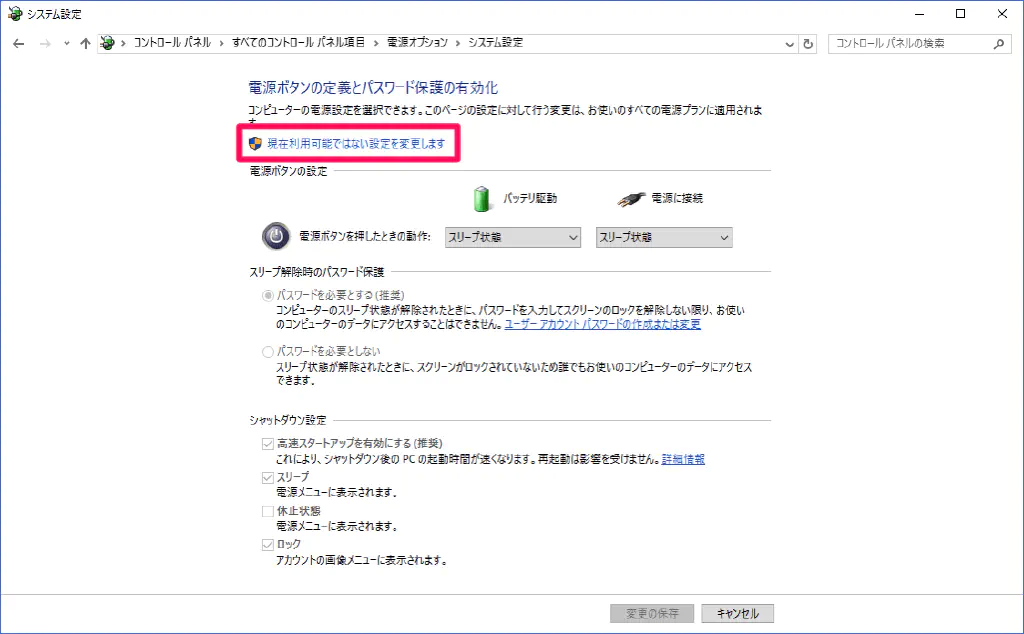
「高速スタートアップを有効にする(推奨)」をチェックします。チェックしたら、「変更の保存」をクリックします。
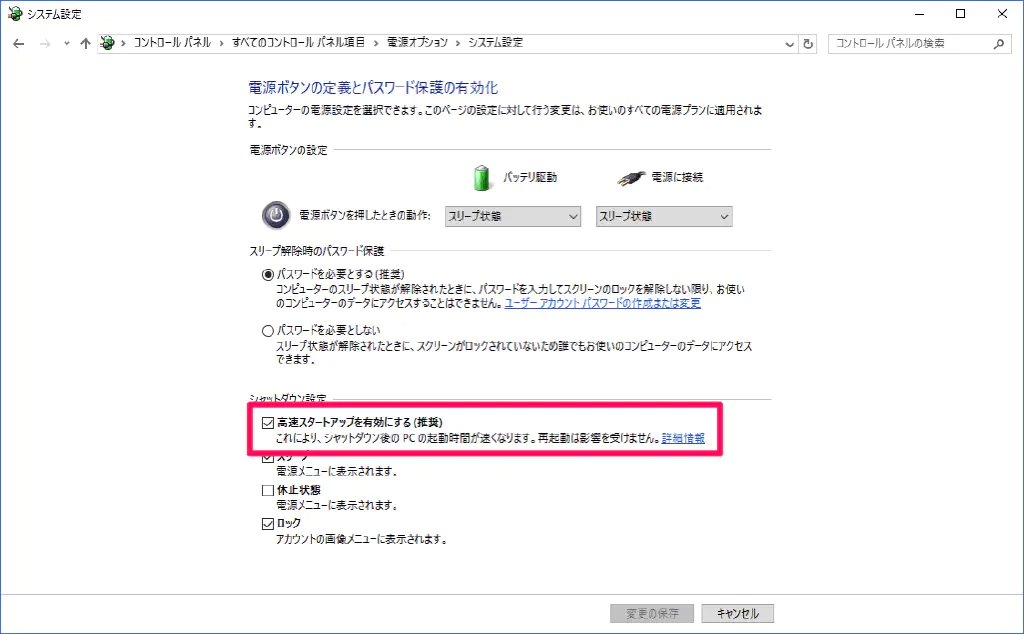
以上で、「高速スタートアップ」の設定は完了です。
「電源オプション」に「高速スタートアップ」が表示されない場合
デフォルトのままでは、コントロールパネルの「電源オプション」に「高速スタートアップ」の項目が表示されない場合があります。その場合は、コマンドプロンプトから設定を変更します。「スタート」ボタンを右クリックして、「コマンドプロンプト(管理者)」をクリックします。
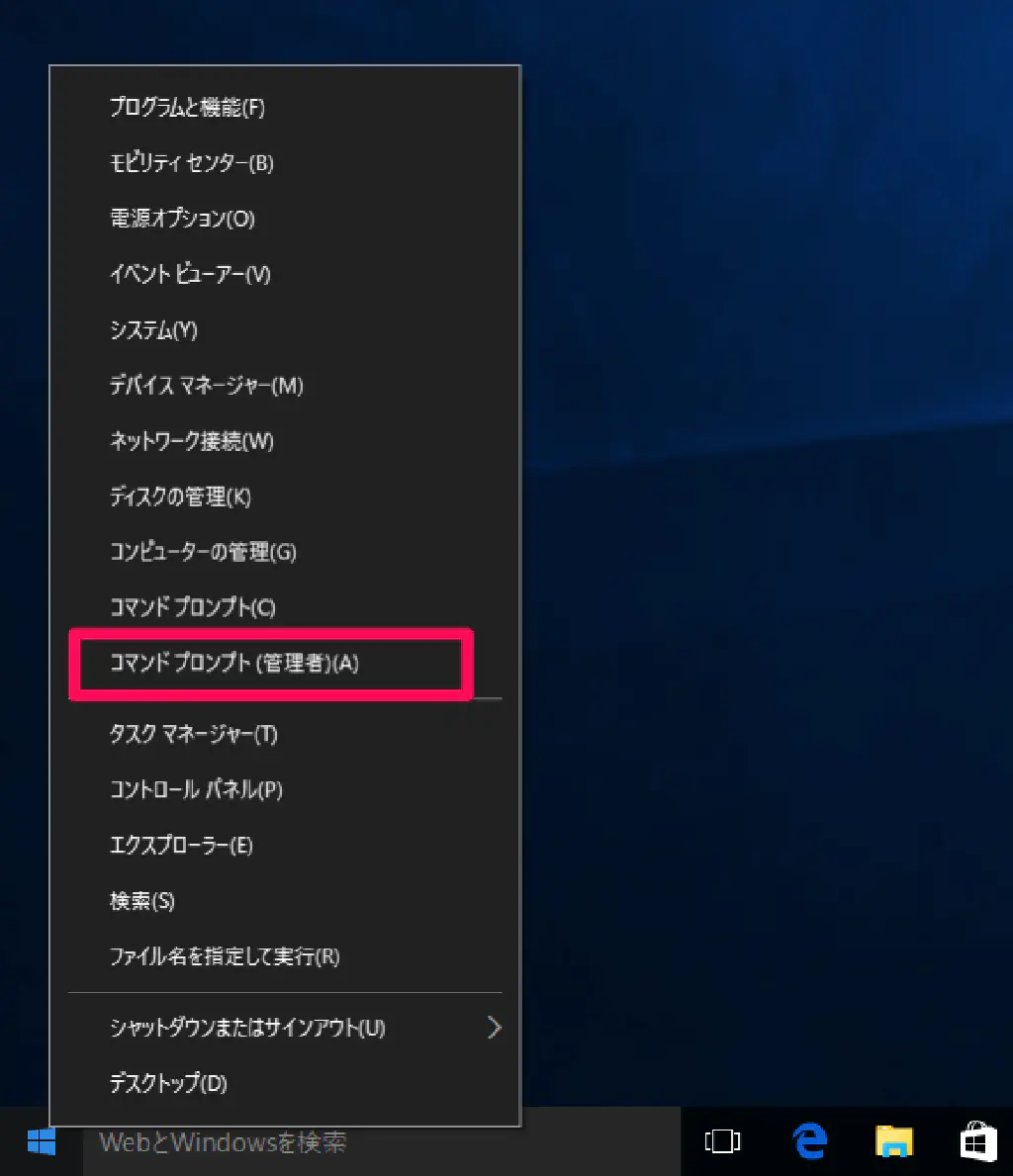
UAC(User Account Control)が有効になっている場合は、管理者として実行して良いかどうか、プロンプトが表示されるため、「はい」をクリックします。
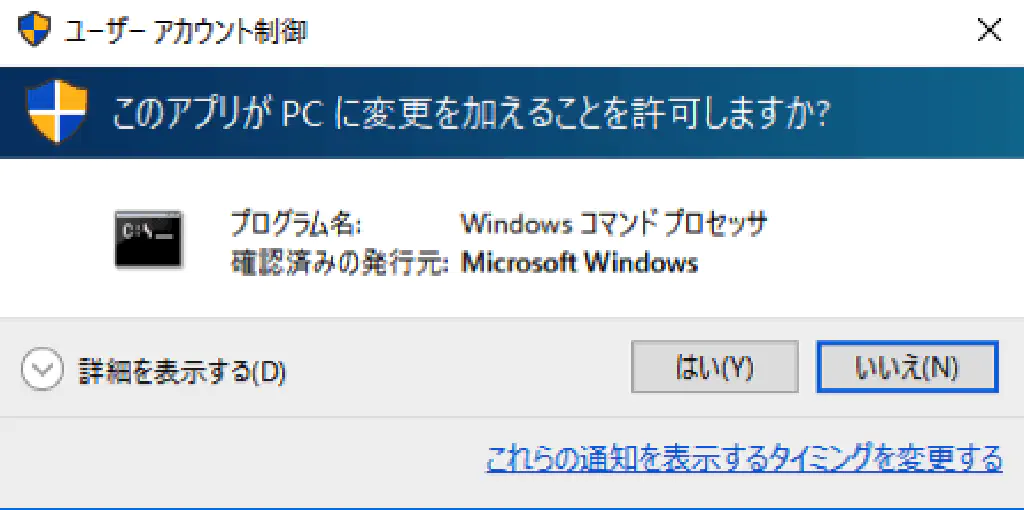
コマンドプロンプトで、以下のコマンドを実行します。
powercfg /h on
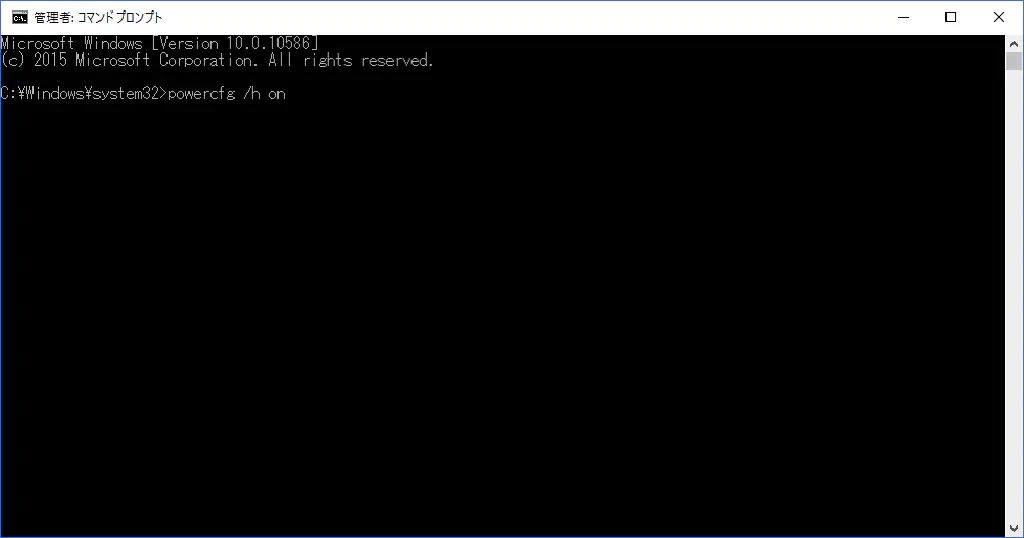
コントロールパネルを開いている場合は、いったん終了し、再度、「電源オプション」を開き直します。すると、「高速スタートアップ」の項目が表示されているはずです。
まとめ
「高速スタートアップ」を有効化することで、Windows 10の起動を早くすることができる可能性があります。Windows 10をクリーンインストールした場合は、デフォルトで有効化されているため効果がありませんが、Windows 7などからアップグレードした場合は、オフになっている可能性もあります。もし、起動が遅いと感じている場合には、ぜひお試しください。